使用msys2在window下構建和使用Linux的軟體
前言
在window下構建Linux編譯環境是很常見的,以前用過mingw弄過差不多的環境。
但是使用msys2後就根本停不下來咯,太好用咯。
安裝
- 去官網下載吧,安裝跟著官網來,很簡單。
- 在執行官網更新時如果有代理那就先配置代理吧,
export http_proxy="127.0.0.1:1081",export https_proxy="127.0.0.1:1081"。 - 然後執行
pacman -Syu更新一下。 - 然後執行
pacman -S --needed base-devel mingw-w64-x86_64-toolchain,一路回車最後Y,就把gcc、g++等編譯環境裝好了。
使用
下面有常規使用的方法,我一般用下面的命令查詢軟體、安裝軟體,但是基本不用msys2自帶的終端,畢竟window下已經習慣了cmder咯。
因此我將D:\msys2\usr\bin;D:\msys2\mingw64\bin,加入了環境變數,然後就可以愉快使用pacman管理軟體咯。
值得稱讚的是可以使用D:\msys2\msys2_shell.cmd -msys啟動默認終端,D:\msys2\msys2_shell.cmd -mingw64啟動64位終端,D:\msys2\msys2_shell.cmd -mingw32啟動32位終端。
雖然啟動對應版本終端好像沒多大用,主要還是安裝時可以選擇32位版本還是64位版本,詳情可以參考下圖的事例。
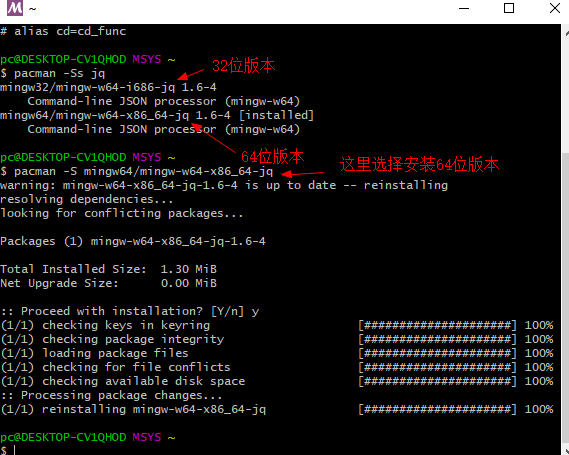
下面是常用命令,拿小本本記起來。
pacman -S package_name #安裝軟體包
pacman -R package_name #刪除軟體包
pacman -Rs package_name #順便刪除軟體包相關依賴
pacman -Syu #升級系統中的所有包
pacman -Ss package #查詢軟體包
pacman -Qs package #查詢已安裝的包
pacman -Qi package #顯示查找的包的資訊
pacman -Ql package #顯示你要找的包的文件都安裝的位置
pacman -Sw package #下載但不安裝包
pacman -U /path/package.pkg.tar.gz #安裝本地包
pacman -Scc #清理包快取,下載的包會在/var/cache 這個目錄
pacman -Sf pacman #重新安裝包
總結
這個環境很方便,安裝和卸載都很方便,特別是用來安裝
gcc環境,可以愉快的使用cgo通過go調用c程式碼咯。

